As postagens relacionadas em linha estão se tornando muito populares graças aos grandes sites de notícias. Uma postagem relacionada inline é basicamente um link para um artigo relevante no meio de uma postagem de blog, o que está provando aumentar as visualizações de página. Neste artigo, mostraremos a você como adicionar postagens relacionadas inline em postagens de blog do WordPress.
Por que e quando você precisa de postagens relacionadas em linha?
Na maioria dos casos, você simplesmente interliga as postagens do seu blog naturalmente ao escrever. Em todas as outras ocasiões, os blogueiros geralmente contam com plug-ins de postagens relacionadas que mostram o conteúdo relacionado no final da postagem.
A exibição de postagens relacionadas permite que seus leitores vejam mais conteúdo excelente em seu site que seja relevante para eles.
Agora, como os plug-ins tradicionais de postagens relacionadas adicionam postagens relacionadas no final do artigo, e se o usuário nunca chegar a esse ponto?
É aqui que os links de posts relacionados inline são úteis. Você pode estilizá-los para que se destaquem sem distrair o usuário da leitura do artigo atual.
Veja como o Mashable está fazendo isso na captura de tela abaixo:
Muito legal, não é? Além de melhorar as visualizações de página, isso também ajuda seu SEO, pois basicamente está interligando seu conteúdo. Consulte nosso guia sobre como otimizar postagens de blog para SEO.
Vamos dar uma olhada em como adicionar posts relacionados em linha no WordPress.
Como adicionar postagens relacionadas em linha no WordPress?
A primeira coisa que você precisa fazer é instalar e ativar o plug-in Inline Related Posts. Após a ativação, você precisa visitar a página Settings ” Inline Related Posts para definir as configurações do plugin.
Você precisará clicar na opção Active (Ativo) para poder visualizar as configurações do plugin.
Você pode alterar a aparência de como os posts relacionados aparecerão em seus posts.
Há dois temas gratuitos que podem ser usados e você também pode personalizá-los alterando as cores.
Abaixo das opções de aparência, você encontrará uma opção para adicionar postagens relacionadas em linha às postagens existentes. Você pode selecionar quantos links deseja adicionar em cada postagem. Você também pode inserir a quantidade de palavras que devem ser usadas como espaço entre dois links de posts relacionados.
Não se esqueça de clicar no botão Salvar para armazenar suas configurações.
Em alguns casos, talvez você não queira que uma postagem individual exiba postagens relacionadas em linha. Nesse caso, é muito fácil desativar essas postagens relacionadas em linha para postagens específicas.
Basta clicar para editar a postagem e rolar um pouco para baixo. Você notará a metaboxa de postagem relacionada com a opção de desativá-la na coluna da direita.
Esperamos que este artigo tenha ajudado você a adicionar postagens relacionadas em linha nas postagens de blog do WordPress. Talvez você também queira dar uma olhada nestes 21 plugins para gerenciar com eficiência um blog WordPress com vários autores.
Se você gostou deste artigo, inscreva-se em nosso canal do YouTube para receber tutoriais em vídeo sobre o WordPress. Você também pode nos encontrar no Twitter e no Facebook.

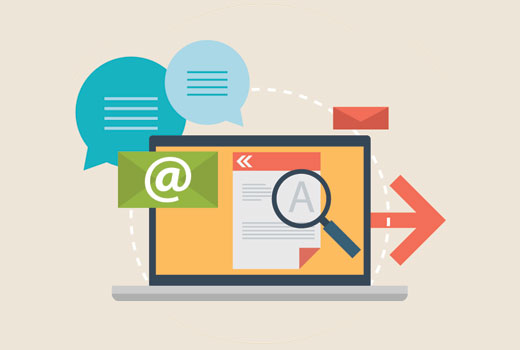
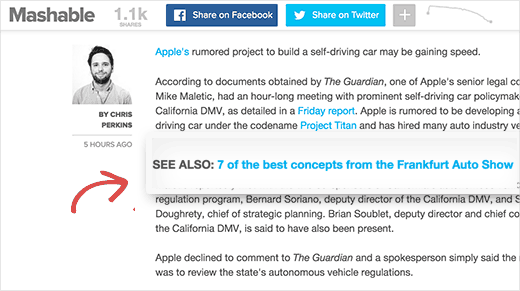
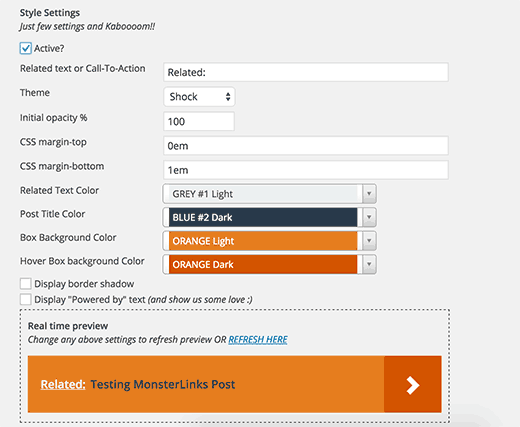
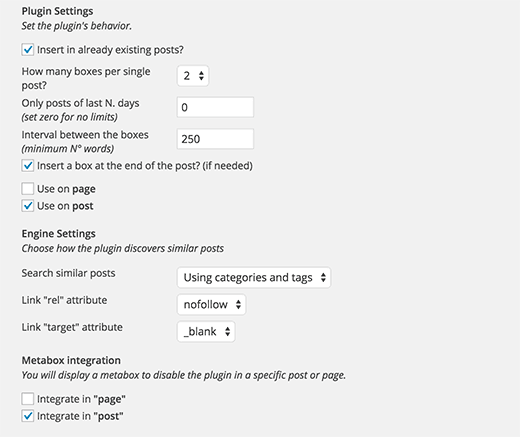
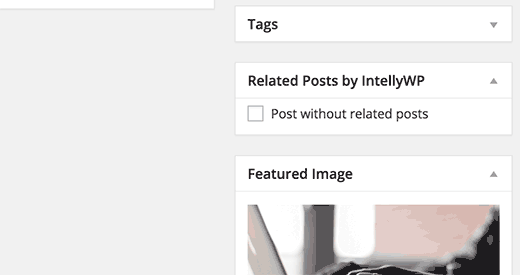




Syed Balkhi says
Hey WPBeginner readers,
Did you know you can win exciting prizes by commenting on WPBeginner?
Every month, our top blog commenters will win HUGE rewards, including premium WordPress plugin licenses and cash prizes.
You can get more details about the contest from here.
Start sharing your thoughts below to stand a chance to win!
Nithya Pravinkumar says
Can we choose the article to appear as a related post? Or, it only picks random recent articles? My requirement is to choose them on my own.
WPBeginner Support says
You are not currently able to select specific posts but you can limit the posts it is able to select.
Administrador
mehdi says
how to change title font in Inline Related Posts pro plugin ?
WPBeginner Support says
If the plugin does not have the option built-in, you would want to use inspect element to find the CSS for the plugin and modify the font. We have a guide on how to use inspect element here:
https://www.wpbeginner.com/wp-tutorials/basics-of-inspect-element-with-your-wordpress-site/
Administrador
LINAS says
Thank You. I Searched whole google how to incorporate this in my posts.
WPBeginner Support says
Glad our article could help
Administrador
Alok Patel says
I refreshed my page 3 times yet its font is showing overlapping in a mobile phone. I checked all the settings but I am not able to improve this. please help me out. as soon as possible. thank u for sharing this article.
WPBeginner Support says
Hi Alok,
This is probably due to your theme’s CSS. You will need to use custom CSS to fix font overlapping issue.
Administrador
Leo Izzo says
Thank you very much!
Paul Olyslager says
I have integrated the plugin as well. I was just wondering how I would track the clicks on these links through Google Tag Manager. It seems that the class name (used for tracking) is dynamically changed for every separate link. Any idea on how to define the trigger in GTM?
Sumit Kumar says
And also how to change no. of links from 1 to 5 of inline related post. Please guide me. I am on beginners stage on wordpress
Sumit Kumar Gogawat says
it is showing bottom of the post, how can add this in between post or right after first paragraph of post
Sumit Gogawat says
Thank you very much… I was comment on another post on your site for this post and I m surprised you reply very fast. I become your fan.
Thanks
WPBeginner Support says
Thanks for the kind words.
Administrador
kentot says
It can’t appear on mobile device. Bad idea to use it.
WPBeginner Support says
It works perfectly on mobile. Please open a support thread on plugin’s website to troubleshoot it.
Administrador
Shoutatech says
I’m sorry you feel that way. But Syed has a point it does work you can see it live on my website
Thanks for this plugin dear.
sakir says
Thank for sharing.
Jeff M says
Thanks for the article. I took your advice and installed the plugin on two sites I manage, including my personal resume/portfolio/blog site. I’ll keep track of things using Google Analytics and see if it makes a difference. Easy to install and customize. Always glad to find some new, cool stuff to add to WP. Nothing tested, nothing gained.
Gaurav Khurana says
good one, yes they play an important role , but i think we should make them to open the new posts in a new tab
Catherine says
Thank for sharing.
Question: do you know how “inline Links” impacts on the article? For example, readers read less and leave for the other page? Or do they read to the end and then leave?
Adeniyi Badmus says
I think that depends on how engaging the article is.